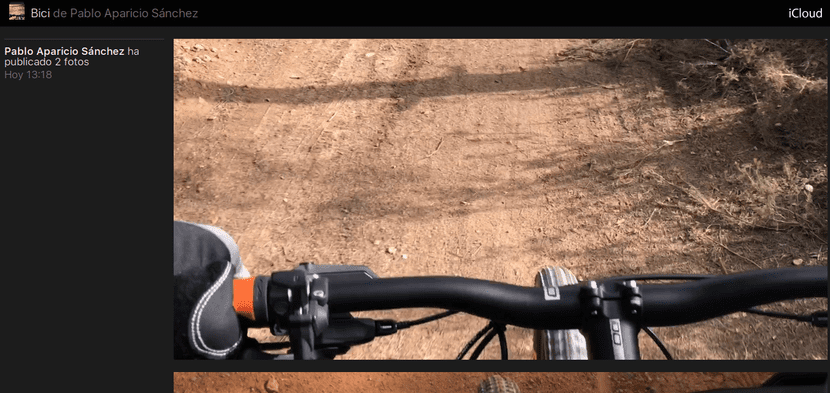
Da tempo ormai parecchi amici ed io usciamo più spesso approfittando di qualsiasi scusa e (con mio grande dispiacere) scattiamo molte foto. Di questo piccolo gruppo di amici, solo tre di noi utilizzano un dispositivo iOS, quindi solo noi tre possiamo creare un file album condiviso di un evento, carica e visualizza tutte le foto. Il resto dovrebbe accontentarsi di inviarglielo tramite WhatsApp, se non per possiamo creare una pagina web in modo che chiunque riceva il collegamento può vedere tutte le foto nell'album.
Sicuramente quando leggete di creare una pagina web pubblica con le nostre foto, molti di voi penseranno alla privacy, che non vi piace l'idea che chiunque possa vedere tutte le foto in un album condiviso, ma le cose non stanno esattamente così. Una volta creato il web verrà generato un collegamento random (type icloud.com/sharedalbum/en-us/#B0K5qXGF1GZDqOV) Y solo chi ce l'ha potrà vedere le foto in qualcosa di simile a ciò che accade quando mettiamo in privato un video di YouTube. Qui ti mostriamo il semplice processo per creare una pagina web da un album fotografico condiviso.
Conversione di un album condiviso in una pagina web
- La prima cosa che dobbiamo fare è attivare «Foto in streaming» e «Foto condivise in iCloud» dalle Impostazioni dell'app dell'iPhone / Foto e Fotocamera e attivare entrambi gli interruttori o alterna. Se lo abbiamo già attivato, possiamo andare al secondo passaggio.
- Andiamo all'app Foto e facciamo clic sulla scheda "Condiviso".
- Ogni volta che entriamo nella sezione "Condivisa" dell'applicazione Foto, ci porta alla visualizzazione delle attività recenti. Dobbiamo toccare in alto a destra, in (anche) «Condiviso», per tornare alla visualizzazione degli album condivisi.
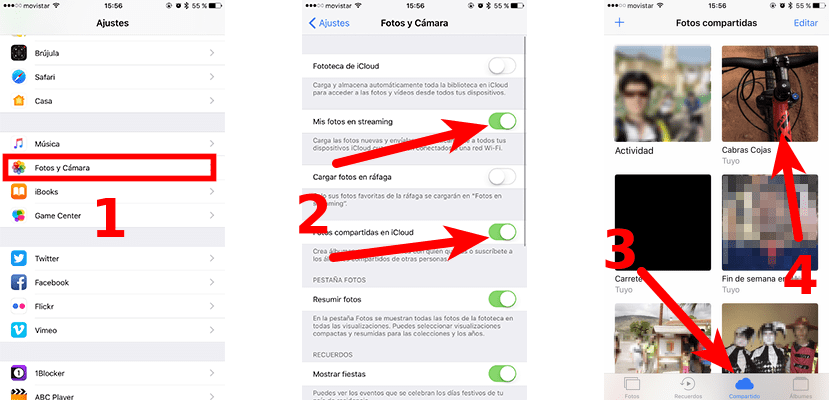
- Ora tocchiamo l'album di cui vogliamo creare un sito web per accedervi.
- Successivamente, tocchiamo "Persone" che sarà in basso a destra.
- Il passaggio successivo consiste nell'attivare l'interruttore che dice "Sito Web pubblico". Quando lo fai, apparirà un pulsante che dice «Condividi link».
- Infine, tocchiamo «Condividi link» e scegliamo come vogliamo condividerlo.
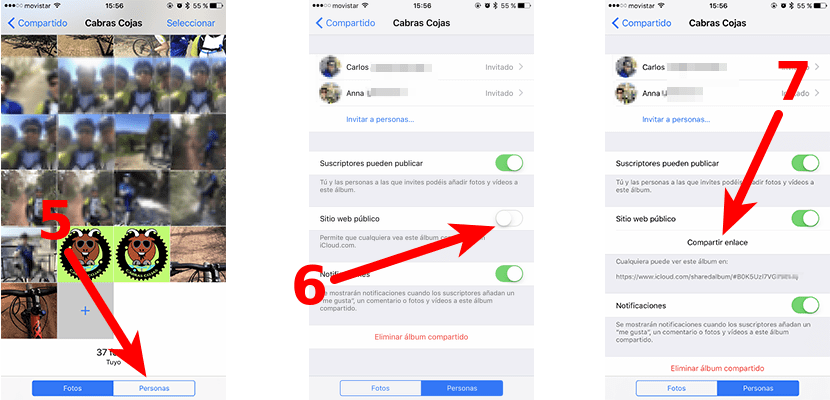
Logicamente, gli utenti che accedono alla pagina web che abbiamo appena creato non potranno modificarla, il che significa che non potranno caricare foto o commentarle. Per questo, sarebbe necessario avere un dispositivo iOS o un Mac.
Questo semplice trucco ti ha aiutato?
